Rumah >tutorial komputer >pengetahuan komputer >Bar carian Microsoft App Store tiada atau tidak berfungsi
Bar carian Microsoft App Store tiada atau tidak berfungsi
- PHPzke hadapan
- 2024-02-19 22:06:441082semak imbas
Ingin tahu mengapa bar carian Microsoft Store tiada atau tidak berfungsi pada komputer Windows? Microsoft Store sudah pasti mudah untuk memasang aplikasi pada Windows 11/10 PC. Walau bagaimanapun, isu bar carian hilang atau tidak berfungsi di Microsoft Store benar-benar mengecewakan dan jika anda mencari penyelesaian untuk masalah ini, maka anda hanya perlu mencari halaman yang betul di internet.
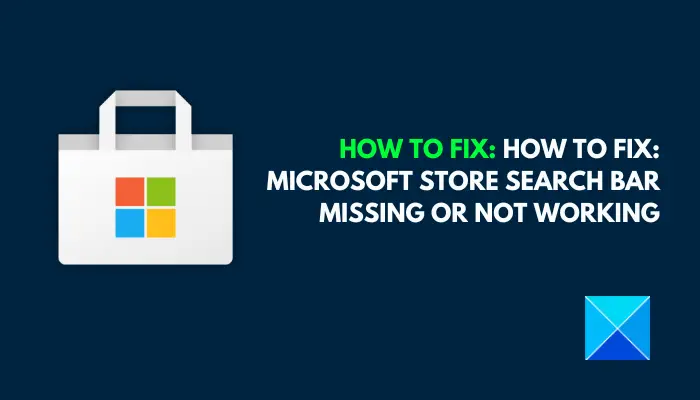
Mengapa tiada bar carian dalam Microsoft App Store?
Di Microsoft Store, bar carian ialah ciri penting. Jika ia hilang, ia akan menjadikannya mustahil untuk mencari aplikasi secara berkesan di kedai. Ini mungkin disebabkan oleh fail sistem yang rosak atau fail apl kedai aplikasi yang rosak. Di samping itu, mungkin terdapat kes di mana perisian pihak ketiga mengganggu fail aplikasi, dengan itu menjejaskan operasi normal fungsi carian.
Betulkan bar carian Microsoft App Store hilang atau tidak berfungsi
Jika anda mendapati bar carian Microsoft Store tiada atau tidak berfungsi dengan betul pada komputer Windows 11/10 anda, berikut ialah beberapa pembetulan terbukti yang boleh anda cuba selesaikan isu tersebut:
Sebelum anda bermula, pastikan sistem pengendalian Windows anda, semua apl dan penyemak imbas Microsoft Store dikemas kini kepada versi terkini dan Windows Firewall tidak dilumpuhkan.
1] Membaiki fail sistem yang rosak
Kami telah menyebut bahawa fail sistem yang rosak boleh menyebabkan masalah ini. Mula-mula disyorkan untuk menggunakan command prompt untuk membaiki fail sistem. Sila ikuti langkah di bawah:
- Buka menu mula dan taip "cmd" dalam kotak carian.
- Klik kanan pada Prompt Perintah dan pilih Jalankan sebagai pentadbir.
- Pada gesaan UAC berikutnya, klik butang Ya.
- Taip sfc /scannow dan tekan Enter untuk menjalankan arahan.
- Mulakan semula komputer anda selepas proses selesai.
Jika arahan ini mengembalikan ralat, sila masukkan arahan berikut mengikut urutan:
DISM/在线/清理-映像/检查运行状况
DISM/在线/清理-映像/扫描运行状况
DISM/在线/清理-映像/恢复运行状况
2]Tetapkan semula Microsoft App Store
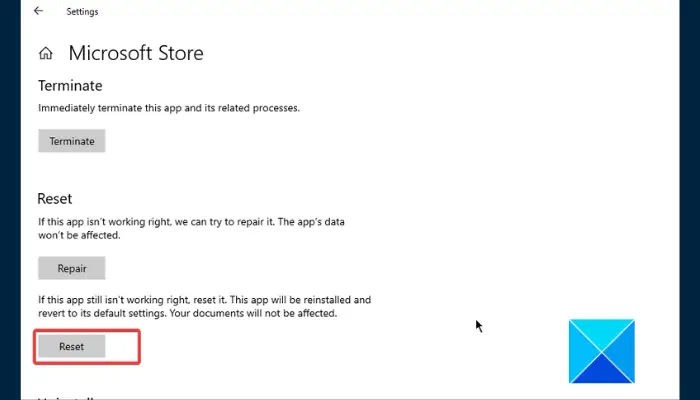
Jika bar carian terus hilang, anda boleh cuba menetapkan semula Microsoft Store. Ini akan memasang semula apl dan memulihkan tetapan asalnya. Sila ikuti langkah berikut:
- Jika apl Microsoft Store masih berjalan, tutup apl itu sepenuhnya melalui Pengurus Tugas.
- Tekan kekunci Windows + i dan navigasi ke Apl
- Klik padanya untuk memaparkan pautan Pilihan Lanjutan, kemudian klik pada pautan itu.
- Tatal ke bawah halaman dan klik butang set semula di bawah bahagian "Tetapkan Semula".
- Ikuti arahan pada skrin untuk melengkapkan proses.
- Kemudian mulakan semula komputer anda dan buka apl Microsoft Store. Log masuk ke akaun anda untuk mengesahkan isu telah diselesaikan.
3] Lumpuhkan sementara perisian antivirus pihak ketiga
Melumpuhkan program anti-virus pihak ketiga boleh menyebabkan bar carian Microsoft Store hilang. Sila ikuti langkah di bawah untuk menyelesaikan isu tersebut.
- Pergi ke dulang sistem, klik kanan pada aplikasi antivirus yang dipasang pada komputer anda dan pilih Lumpuhkan.
- Jika diminta untuk sebarang selang masa, sila pilih dengan sewajarnya.
- Mulakan semula komputer anda dan buka apl Microsoft Store untuk mengesahkan bahawa isu itu telah diselesaikan.
4]Kedai Microsoft
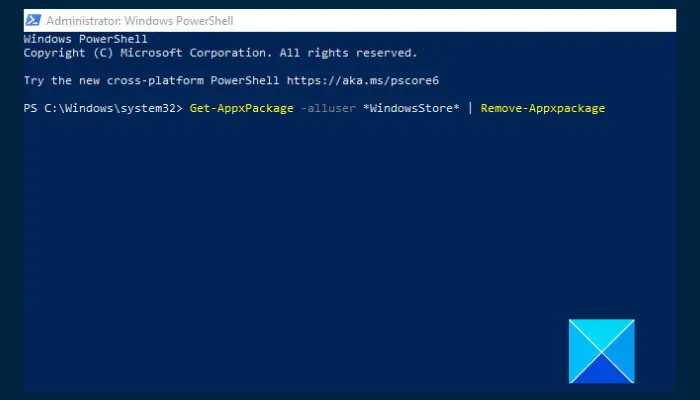
Anda juga boleh memasang semula Microsoft Store melalui Windows PowerShell untuk mengelakkan bar carian daripada hilang. Ikuti langkah-langkah yang digariskan:
- Buka menu Mula dan taip "PowerShell" dalam kotak carian.
- Klik kanan pada Windows PowerShell dan pilih Jalankan sebagai pentadbir. Klik butang Ya pada gesaan UAC berikutnya.
- Masukkan arahan berikut satu demi satu:
Get-AppxPackage-alluser*WindowsStore*|Remove-AppxPackage
Get-AppxPackage -所有用户Microsoft.WindowsStore*| Foreach {Add-AppxPackage -DisableDevelopmentMode -Register“$($_.InstallLocation)AppXManifest.xml”}
- Selepas proses selesai, mulakan semula komputer anda dan lancarkan Gedung Microsoft untuk mengesahkan bahawa isu itu telah diselesaikan.
5] Gunakan Pemulihan Sistem

Ini adalah satu lagi penyelesaian yang kami cadangkan untuk menyelesaikan masalah bar carian hilang dalam Microsoft Store. Pemulihan Sistem membolehkan anda memulihkan komputer anda kepada keadaan sebelumnya apabila masalah tidak wujud. Sila ikuti langkah-langkah yang digariskan di bawah:
- Tekan kekunci Windows + R untuk membuka kotak dialog Run.
- Taip "SystemPropertyProtection" dalam medan teks dan tekan Enter untuk menjalankan arahan.
- Navigasi ke tab Perlindungan Sistem dan klik pada butang Pemulihan Sistem.
- Ikuti arahan pada skrin dan apabila diminta untuk memilih titik pemulihan, pilih titik di mana masalah tidak wujud.
- Selepas proses ini selesai, masalah harus diselesaikan.
Semoga berjaya.
Atas ialah kandungan terperinci Bar carian Microsoft App Store tiada atau tidak berfungsi. Untuk maklumat lanjut, sila ikut artikel berkaitan lain di laman web China PHP!

